Днес ще ви запозная с 25-те най-добри разширения на GNOME, за да подобрите вашето изживяване на GNOME Desktop. Всички 25 разширения са тествани на най-новия Ubuntu 20.04 LTS, така че всички тези разширения трябва да работят и върху по-стари версии на Ubuntu. И така, да тръгваме!
1.Тире до док
Превключването между приложения не е толкова просто в GNOME, но с помощта на разширението Dash to Dock можете не само да превключвате между приложенията по-бързо, но и да добавяте любимите си приложения към дока за бърз достъп.

Този док е силно конфигурируем и можете да го поставите от всяка страна на екрана. Можете също така да въведете персонализирани теми и да извършите корекции на размера.
Щракнете тук, за да инсталирате
2. Кофеин
Не е ли досадно, когато вашата операционна система преминава в режим на заспиване? За да предотвратите това, докато работите върху нещо, използвайте разширението за кофеин. Когато добавите разширението за кофеин, ще видите икона за чаша.
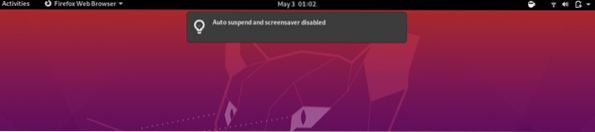
Празна чаша означава, че ще бъдат приложими нормални правила, т.е.д. отивам да спя; но когато чашата е пълна, разширението няма да влезе в екрана на екрана или в режим на заспиване.
Щракнете тук, за да инсталирате
3. Индикатор за клипборда
Това е полезно разширение за потребителите на GNOME, което позволява на потребителите да добавят до 50 записа в клипборда, които могат да се използват за бъдещи нужди. Тази функция също ви позволява да кеширате историята на клипборда.
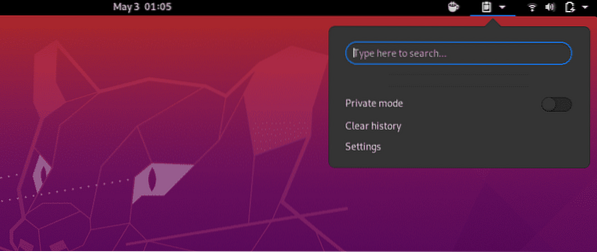
Щракнете тук, за да инсталирате
4. Работни пространства за скачване
Това разширение ще ви позволи да трансформирате общите работни пространства на GNOME Shell в интелигентен док. С прости думи, можете да миниизирате всички текущи прегледи на дейностите в малка докинг станция за бърз достъп.
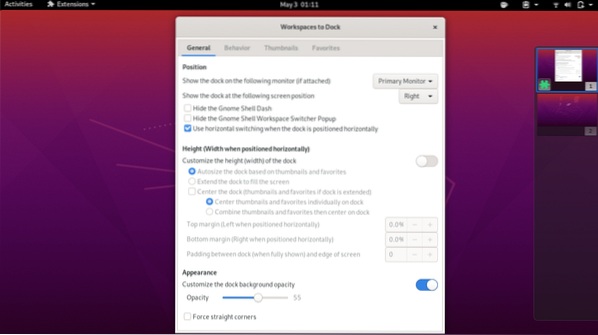
Щракнете тук, за да инсталирате
5. EasyScreenCast
Това е чудесно разширение за тези, които трябва да запишат екрана си за работа. EasyScreenCast ще ви помогне едновременно да записвате екрана на черупката на GNOME и аудиото. Това е чудесно разширение на GNOME за създатели на видео уроци в YouTube и други платформи.
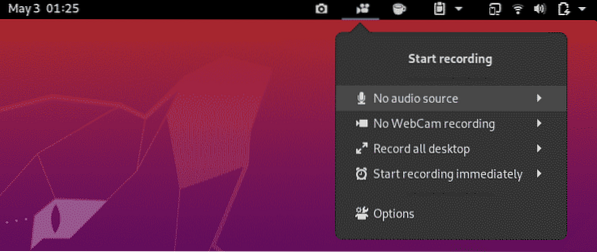
Щракнете тук, за да инсталирате
6. GSConnect
Разширението GSConnect ще ви помогне да свържете телефона си с Android към работния плот на GNOME, така че да имате достъп до съобщения, да извършвате повиквания и достъп до други данни на двете устройства. За интеграция ще трябва да инсталирате приложението KDE Connect на телефона си с Android. Можете да видите как свързах телефона си с черупката на GNOME на екранната снимка по-долу.
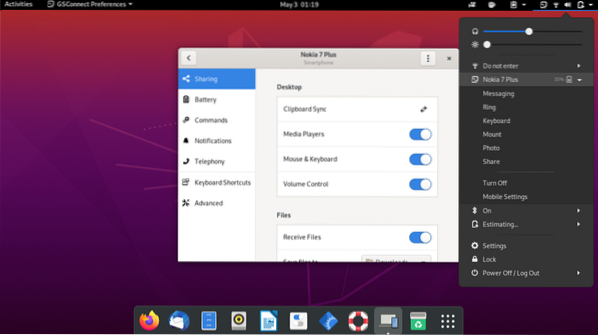
Щракнете тук, за да инсталирате
7. Инструмент за скрийншот
Разширението на Screenshot Tool удобно ще ви помогне да заснемете, копирате, запазите и качите екранна снимка само с едно щракване. Намирам това разширение за много полезно поради многото опции, които предлага, както можете да видите на екранната снимка по-долу.
Щракнете тук, за да инсталирате
8. Разширение за управление на Appfolders
Разширението за управление на Appfolders GNOME ви позволява да организирате различни приложения в папки по ваш избор. Това не е ли чудесна функция в черупката на GNOME? След като инсталирате този инструмент, трябва само да щракнете с десния бутон на мишката върху иконата на приложението в тавата за приложения и да кликнете върху „добавяне в папката.”
Щракнете тук, за да инсталирате
9. Индикатор за актуална актуализация
Това е едно от най-полезните разширения, които ще намерите за черупката на GNOME. Индикаторът за актуализиране на Apt директно ви уведомява от лентата за уведомяване отгоре, ако има налична актуализация на пакета Apt за инсталираните ви пакети.
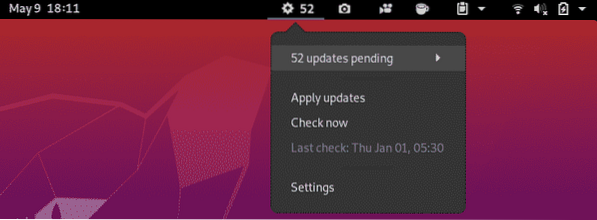
Щракнете тук, за да инсталирате
10. Автоматично преместване на Windows
Ако работите на множество виртуални настолни компютри, разширението Auto Move Windows ще направи това изживяване много по-удобно. Използвайки това разширение, можете да настроите всяко приложение да се отваря автоматично на виртуалния работен плот, което сте задали на приложението.
Този процес е много прост и след като изпълните това действие, назначеното приложение автоматично ще се отвори на определения работен плот.
Щракнете тук, за да инсталирате
11. CPU Power Manager
Намирам това разширение за много полезно, особено по време на работа на лаптоп. Това разширение ви дава контрол върху начина, по който ще се използват ресурсите на вашия компютър по всяко време. Това ще подобри цялостната производителност на системата.
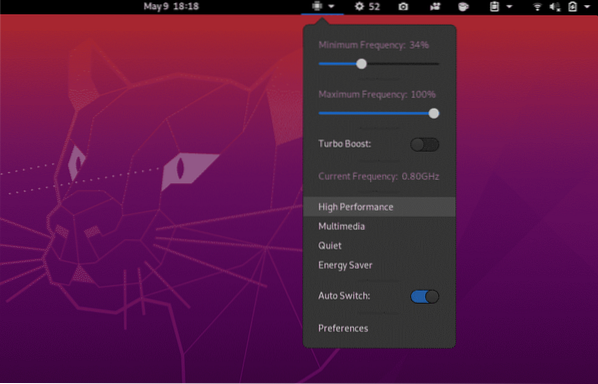
Понастоящем това разширение е само за компютри с Intel CPU на борда. Поради широката приложимост, разширения като тези трябва да бъдат достъпни за всички машини.
Щракнете тук, за да инсталирате
12. Разширения
Разширението Extensions е чудесен инструмент на GNOME Shell, който ви позволява да управлявате всичките си разширения. Например можете да активирате / деактивирате или промените настройките на разширенията направо от горния панел на екрана на работния плот на GNOME.
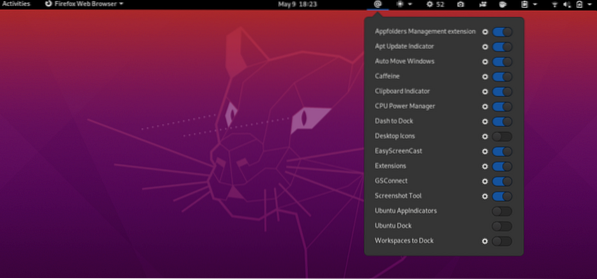
Това спестява времето за влизане в GNOME Tweaks и след това влизане в Extensions, когато настройвате вашето разширение.
Щракнете тук, за да инсталирате
13. OpenWeather
OpenWeather е друго чудесно разширение на Shell, което ви помага да следите цялата информация за времето на вашето местоположение или на всяко друго място по ваш избор в целия свят.
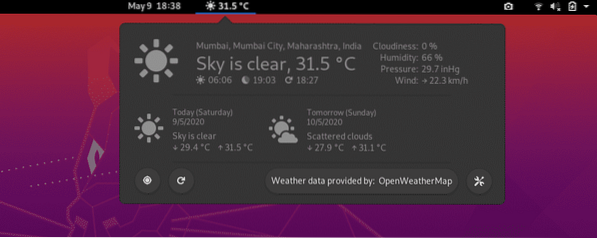
Както можете да видите на горната екранна снимка, тя изглежда доста привлекателна и можете да направите необходимите ощипвания, които може да са ви необходими.
Щракнете тук, за да инсталирате
14. Екранно меню на панела
Екранното меню на панела е интересно разширение, което ви позволява да персонализирате местоположението на известието на работния плот. Можете да използвате това разширение, за да настроите известието да се показва на предпочитаното от вас място на работния плот.
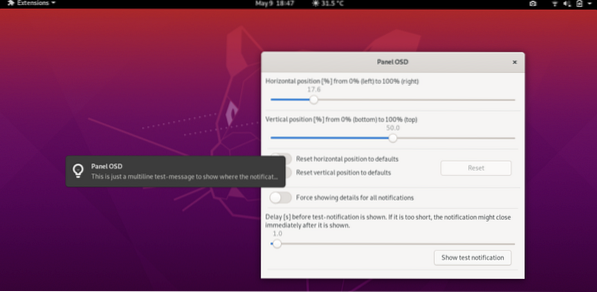
Щракнете тук, за да инсталирате
15. Обновете WiFi връзките
Няма опция за опресняване на WiFi връзки в Ubuntu и други дистрибуции на Linux. Това разширение обаче добавя тази много необходима опция. Вече можете лесно да се свържете с всяка налична WiFi мрежа, като използвате разширението Refresh Wifi Connections.
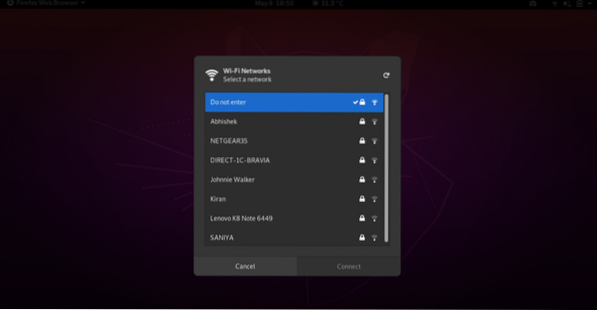
Щракнете тук, за да инсталирате
16. Падащ терминал
Падащият терминал е задължително разширение. Бих препоръчал това разширение на всеки потребител на GNOME. Terminal е видът приложение, от което всеки се нуждае в Linux. С това разширение е лесен достъп до терминала на GNOME само с помощта на падащото меню или с помощта на клавишна комбинация. Клавишната комбинация за отваряне или затваряне на падащ терминал е ключът точно над Раздел клавиш на клавиатурата; i.д., на ~ Ключ.
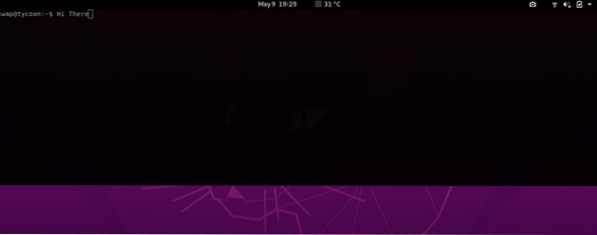
Щракнете тук, за да инсталирате
17. Конфигуратор за дейности
Конфигуратор на дейности е друго страхотно разширение на GNOME Shell. Това разширение ви позволява да персонализирате бутона за дейности, както и външния вид на панела. Можете да промените и добавите много функции, за да подобрите функционалността на работния плот. Можете също да промените цвета на фона и да регулирате прозрачността.
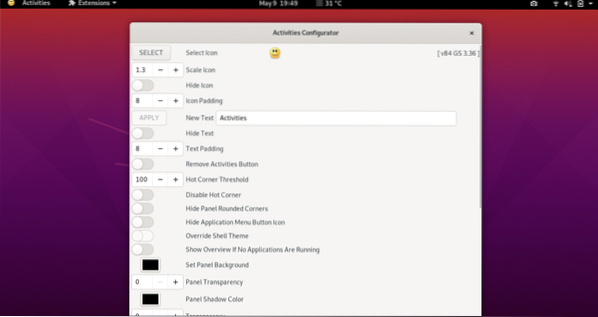
Щракнете тук, за да инсталирате
18. TopIcons Plus
На работния плот на GNOME не е толкова лесно да се използват определени приложения, като Telegram, Drop Box или Skype, които силно разчитат на системната област. Това е така, защото тавата за приложения обикновено е скрита. Разширението TopIcons Plus връща системните икони на GNOME обратно там, където трябва да бъдат. Можете също да персонализирате размера, стила и позицията на иконите в настройките на разширението.
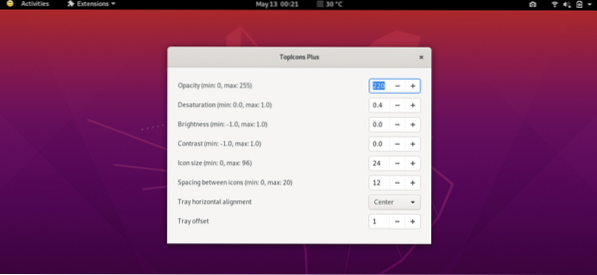
Щракнете тук, за да инсталирате
19. Меню с приложения
Менюто за приложения добавя традиционното меню "Старт" към работния плот на GNOME. Това меню включва някои от най-използваните приложения. Разширението на менюто за приложения е доста полезно, тъй като можете да стартирате любими директно, но има известно ограничение, че това разширение не може да бъде персонализирано.
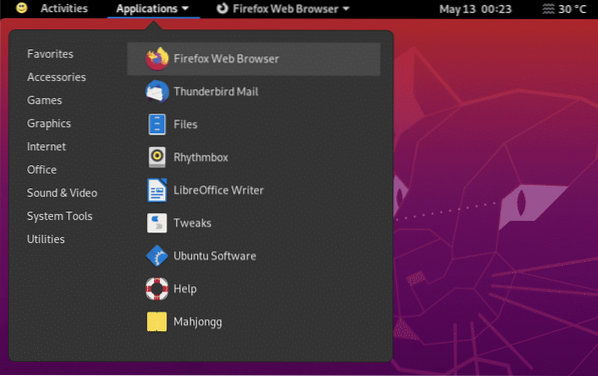
Щракнете тук, за да инсталирате
20. Раздел Todo Списък
Списъкът Todo Selection е просто, но доста полезно разширение за потребители на GNOME. Можете просто да добавите своите задачи и дори подзаписи в това падащо разширение. Това разширение няма толкова много функции, колкото бихте очаквали, но все пак го намирам за доста полезно.

Щракнете тук, за да инсталирате
21. Интернет радио
Ако обичате да слушате музика или радио, докато работите, тогава Internet Radio е задължителното разширение за вас. Това разширение ви позволява да слушате много интернет потоци на едно място. Има бутони за възпроизвеждане / спиране, известия за заглавие и регулиране на силата на звука, които правят това разширение много лесно за използване.
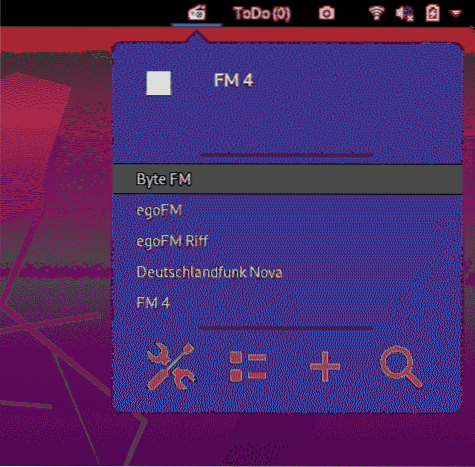
Щракнете тук, за да инсталирате
22. You2ber
You2ber е разширение на GNOME Shell за популярния YouTube изтегляне youtube-dl. Това разширение ще ви помогне да изтеглите всяко видео и аудио медийно съдържание от YouTube. You2ber предлага и някои адаптивни опции преди изтегляне, като качество на видеото, качество на звука, дестинация за запазване на аудио / видео файл и опция за изтегляне на субтитри.
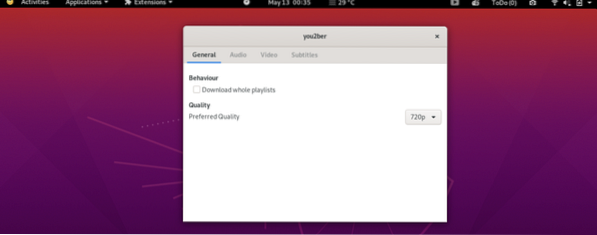
Щракнете тук, за да инсталирате
23. NetSpeed
NetSpeed е просто разширение, което показва скоростта на интернет в падащо меню от горната лента на работния плот на GNOME. Както е показано по-долу, скоростта на изтегляне и качване се показват в това разширение. Ако щракнете с десния бутон на мишката с десния бутон, разширението ще покаже сумата от скоростите на изтегляне и качване.
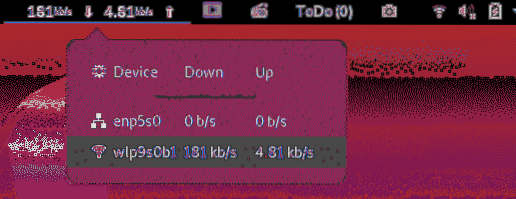
Щракнете тук, за да инсталирате
24. Време ++
Time ++ е чудесно разширение, което предлага много различни функции под един покрив. Това разширение разполага с алармен часовник, хронометър, тракер за време, pomodoro и todo.txt мениджър.
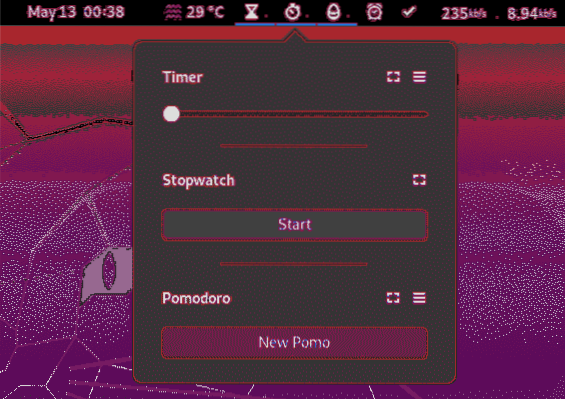
Time ++ е едно от най-полезните разширения за отчитане на времето за потребители на GNOME.
Щракнете тук, за да инсталирате
25. Икони на работния плот
По подразбиране в GNOME няма налични икони на работния плот и това разширение преодолява това ограничение. Използвайки това разширение, ще се почувствате като у дома си с показване на икони на дисплея, особено ако сте потребител на Windows.
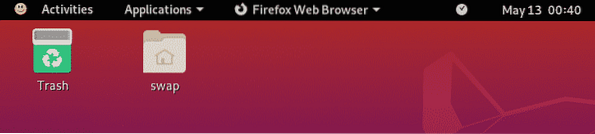
Щракнете тук, за да инсталирате
Това са 25-те най-добри разширения на черупката на GNOME, за да подобрите цялостното си работно изживяване и производителност. Ако използвате някакви полезни разширения, различни от изброените тук, не се колебайте да споделите своя опит с нас на @LinuxHint и @SwapTirthakar.
 Phenquestions
Phenquestions


